初・AirPods Proデビュー!!レビューにQ & Aを添えて【2021年】

閲覧頂きありがとうございます!
2019年10月 AirPods Pro発売日に買いそびれて半年待ちになりズルズルと買い時を探し今になってようやく購入に至った『のうみそ@NoumisoPLUS』です!
今回は、そんな長年待ち望んだAirPods Proのレビューができる事に感謝しながらまとめていきます!
はじめに
AirPods Proを初めて購入したんじゃが 使い方がわからないんじゃ...
おう!人生の先輩としてなんでも教えたるわ!聞いてみ聞いてみ!!
ありがたいのぉ...じゃぁ、まずは箱を開けるところから....
ぉ...おう!!なんでも教えたるわぃ!!
開封レビュー
外観

これが買ってきたばかりの『AirPods Air』じゃな! いかにも『apple』様らしい美しい箱のデザインじゃ!
内容物
どうにか箱を開ける事には成功したが、中に入っていた物の使い方がわからんのぉ...

わいに任せとき!! それぞれこんな感じやな!

外箱と説明書
外箱は、インテリアとして使えそうなほど完成度が高いので部屋に飾りましょう!笑
説明書は....読む人が少なそうなので割愛します...私もほぼ読みません!!
本体
これは説明不要ですね!笑
最初からケースにイヤホンが入った状態で届きます!
充電はケースを充電して、充電したケースにイヤホンを入れて充電します!
ちなみに最初の状態の充電は80%ぐらいでした!
充電ケーブル
充電ケーブルは、『Lightningケーブル』が同梱されています!
昨今の流れで『USB-C化』が希望されてますが断固として『Lightning』を貫いてますね!笑
ちなみにコンセントで充電する為には、別途『USB電源アダプタ』が必要になるので注意して下さい!
ワイヤレス派の人は、対応ワイヤレス充電器を使うようにして下さいね!
イヤーピース
これは『AirPods Pro』を使用する時に耳に入れる部分につけるピースになります!
サイズは『S』『M』『L』が用意されていて自分の耳にあったものを使用するようにして下さい!
最初から取り付けられているものは『M』サイズになります!
純正の物では物足りなくなった方は、イヤーピースもカスタマイズ出来るので色々探してみて下さい!
なるほどのぉ...たすかるのぉ...ムニャムニャ
(赤ちゃんは寝るのが仕事やもんなぁ....)
AirPods Proのすごいところ
すごいすごいとは聞いておるが、どんなところがすごいのか教えて欲しいのぉ....
任せとき!!色々有るけどピックアップして5つ教えたるわ!
①アクティブノイズキャンセリングモードにすると無音空間になる
AirPods Pro や AirPods Max のアクティブノイズキャンセリングでは、外向きのマイクが外部の音を検知し、その音と釣り合うアンチノイズ機能によって、外部の音が耳に届く前に打ち消されます。内向きのマイクは耳の内側の不要な音を聞き取り、それもアンチノイズ機能で取り除きます。 出典:apple公式『AirPods Pro および AirPods Max のアクティブノイズキャンセリングと外部音取り込みモード』より
『AirPods Pro』のアクティブノイズキャンセリング(以下:ノイキャン)がすごいところは『クオリティが高く』『自然』にノイズをカットしてくれるところなのです!
昨今、標準装備となりつつある『ノイキャンモード』ですが、完成度が今ひとつ....と言うような話が耳に入ってきませんか?
ですが『AirPods Pro』の場合は、他の製品と比較しても『自然』に『無音空間』を作ってくれる『完成度の高い』製品なのです!
さながら、静かな湖畔の真ん中に瞬間移動をしてしまったのではないかと錯覚するほどの衝撃やで!!(個人の感想です)
②外音取り込みモードが超自然でイヤホンをつけている事を忘れるレベル!
『AirPods Pro』の2つ目のモード『外音取り込みモード』のクオリティも高く一日中つけていても生活する事が可能です!!
実際、購入して長い時間つけていましたがつけている事を忘れるほど自然に外部の音を取り込んでくれました!
③ケース込みで『60.0g以下』と軽量!イヤホンのみだと『両耳で11.0g』!!
このイヤホンは、とにかく軽量なんです!!イヤホンを『持ち運ぶ』にしても『耳に装着する』にしてもやはり『軽さ』って大事ですよね!
なんと持ち運ぶ時の重量『ケース込みのイヤホン重量』が『60.0g以下』!!
ケースのみ:45.5g ケース込み:56.5g


そしてイヤホンのみの重さになると両耳でも『11g』!!
片耳:5.5g 両耳:11.0g


④アクセサリーが豊富で自分好みにカスタマイズ可能!!
Apple製品は、とても人気なので様々なアクセサリーが販売されています!
イヤーフック
イヤーフックとは、『Air Pods』に取り付けて使用する製品で、これを装着すると耳から外れにくくなると言う優れものです!
本製品は、非常に『外れにくい』と言われていますが、走り回ったりするとどうしても少しずれてしまったりはします....
そこで登場するのがこの『イヤーフック』です!
運動する時などにこの製品を取り付ければより快適に運動に集中出来ますね!
イヤホンストラップ
イヤーフックは『耳から落ちない』為の製品でしたが、この製品は、イヤホン同士をくっつけて『首から落ちない』様にする為の製品です!
これを取り付ける事で、通常のイヤホンより無くなったレビューの数が多めなワイヤレスイヤホンの紛失率を下げる事ができそうです!笑
個人的には普段使い用と言うよりも、上の『イヤーフック』と組み合わせて運動時の落下防止に使うのが良いのではないかと思います!
保護ケース
保護ケースは使用している方が多い印象ですね!
これは、充電ケースに被せて使用する物で主に充電ケースを外傷から守る為にある物になります!
保護ケースは、机の上に置いたりして一番外から見える部分になるのでせっかくならお気に入りな物を装着したいですよね!笑
私は、迷いに迷って『Native Union 』と言うブランドのシリコンケース(ネイビー)を購入しました!!
質のいいシリコンで肌触りがいいのに傷がつきにくく、さりげなく入ったワンポイントのロゴも気に入っています!
せっかくなので写真も載せておきますね!!笑
良ければ参考にして下さい!
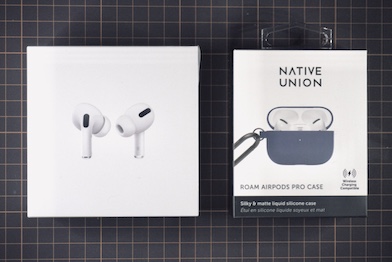


デザインスキンシール
このアクセサリーは『Air Pods』本体に貼り付ける物やケースの内側に貼り付ける物がなど様々販売されていますが、用途としては 見た目を変えるおしゃれアイテムですね!
あまり使用している方は見た事がないのであまり人気がないのかな?と言う印象のアイテムです!
ですが!
現状『Air Pods』は1色展開...しかも、『Air Pods』を使っているユーザーが多いと言う事で少し個性を出す為に使用するのはアリではないでしょうか!?
個人的に、落ち着いた色が好みなので使用するなら下記のような製品がいいなぁと考えております! (下のレビューで出る色ではなくグレー系のものを購入したいです!笑)
⑤apple製品とのペアリング性能が高く普段使いがストレスフリー!!
私は、iPhoneユーザーなのですが最初のペアリングの時は感動しました....!
無造作にiPhoneの近くでAir Podsを開いただけで勝手に検出されて画面に書いてある『接続』を選んだだけでペアリングされました....
噂には聞いていたのでカメラを構えてその時の様子を撮影しました!!笑




ペアリングが終わったら、すぐに使い方の説明と充電状態の通知やで....感動体験ってやつやな....
Q & Aコーナー
【Q1】iMacとiPhoneの切り替えってどうやってするの?
普段iMacを使ってるんじゃけど、『iphone』に繋がっている『AirPods』を『iMac』に繋ぐ為にはどんな手続きがいるんかのぉ...?
これは設定があるからやり方は1つじゃないんや! 詳しくは、下を見て欲しいんやけど、ワイのおすすめとしては、①mac側は『前回接続されていた時に接続』②iPhone側は『自動接続』がおすすめやな!!理由は緊急性の違いやな!
①『iPhone』と『Mac』が同じApple IDでサインインしている事 ②『iphone』はiOS14以上、『Mac』はmacOS Catalina 10.15.1 以上
iphone側の設定
『設定』→『Bluetooth』→『○○のAirPods Pro右側の(i)マーク(ペアリングされた状態で)』→『このiPhoneに接続』→『自動』or『このiPhoneに前回接続していた場合』
『自動』を選ぶと、他の機器にペアリングをされている場合でも、『iPhone』から音が鳴るタイミングで『iPhone』にペアリングされるようになります。
『このiPhoneに前回接続していた場合』を選ぶと、上記の様に他の機器にペアリングされている状態で『iPhone』の音を鳴らしてもペアリングはされません。
されるのは、『iPhoneに接続していた』→『切断』→『iPhoneから音が鳴る時』と言う条件になります。
iMac側の設定
『Appleメニュー』→『システム環境設定』→『Bluetooth』→『(デバイスリストから)AirPods Pro右側のオプションを選択』→『このMacに接続』→『自動』or『このMacに前回接続していた場合』
基本的には、iPhoneと同じ考え方でいいと思うのですが、設定を『自動』にしていても『iPhoneにつながっている状態で』Macの音を鳴らしても勝手に Macに繋がる事はありませんでした。
iPhoneと同じ考えなら『自動で接続が切り替わるはず!』と思って何度か試しましたが繋がる事はありませんでした。
私の環境の問題かもしれないのでご自身の環境にあった方法をお試し下さい!
そんなこんなで上のような、『iPhone側の設定は自動』『Macは前回接続時のみ』と言う設定に至ったわけやな!! そもそもわいの場合、あんまりMacに繋ぐ事がないからこの形がベストに感じるのかも??同じ状況の人は参考にしてや!
うまく接続できない場合は...
公式サイトをご覧下さい。 support.apple.com support.apple.com
【Q2】スマホ用のワイヤレス充電器でも充電できるの??
AirPods用のワイヤレス充電器って持ってないんじゃけど購入しないとダメかいのぉ? スマートフォン用のやつならあるんじゃが....
ものによる!!!笑 厳密に言うと、『AirPodsのケースを置いた状態でワイヤレス充電器のコイル部分に当たる』物は『使用可能』になるな!! こればっかりは自分で試すか、レビューとか見て検討するしかないで!!
スマホ用の物が使えたとしても『同時充電ができない』や『そもそも充電ができていない!!』などの問題が起きる可能性があるので、できれば専用品の購入を検討してみて下さいね!
最後に
いやー..たくさん教えてもらってすごくありがたかっ...た.... また...おし....ムニャムニャ
赤ちゃんは寝るのが仕事やもんなぁ....ええ夢みなよ... みんなは、しっかり見てくれたよな??...ありがとーやで!!












![elago AirPods 対応 ダストガード 金属粉 侵入防止 防塵 アクセサリー メタリックプレート 2セット [ Apple AirPods1/AirPods2 with Charging Case エアーポッズ 対応 ] DUST GUARD ゴールド elago AirPods 対応 ダストガード 金属粉 侵入防止 防塵 アクセサリー メタリックプレート 2セット [ Apple AirPods1/AirPods2 with Charging Case エアーポッズ 対応 ] DUST GUARD ゴールド](https://m.media-amazon.com/images/I/41eeaHT5MpL._SL500_.jpg)

